Cov txheej txheem:
- Kauj Ruam 1: Nrhiav Duab Zoo
- Kauj Ruam 2: Khaws Koj Cov Duab
- Kauj ruam 3: Ntshuam Koj Cov Duab rau hauv Photoshop
- Kauj Ruam 4: Qhib Cov Duab
- Kauj ruam 5: Resizing Koj Duab
- Kauj Ruam 6: Ua tiav thiab Txuag Daim Duab

Video: Kev cog qoob loo thiab kho kom raug hauv Photoshop: 6 Kauj Ruam

2024 Tus sau: John Day | [email protected]. Kawg hloov kho: 2024-01-30 09:26
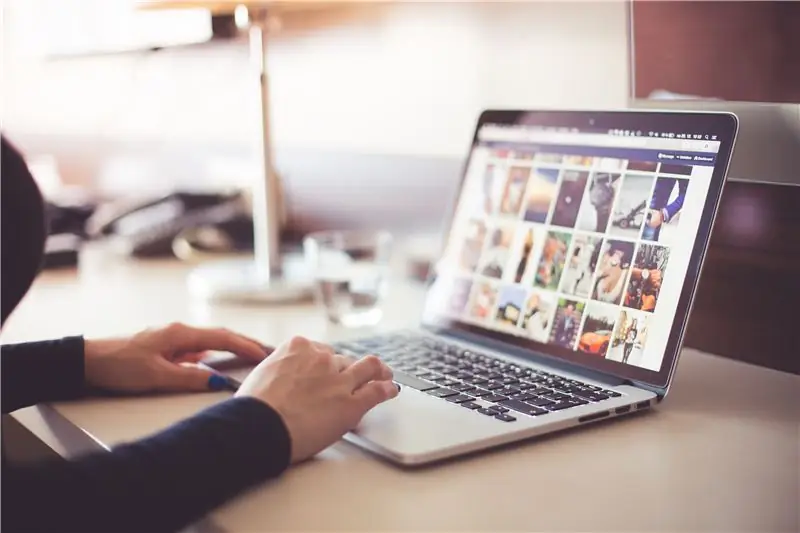
Cov duab nyob txhua qhov txhia chaw. Lawv ua tus tshaj tawm hauv social media, nplooj ntawv web, luam tawm ua haujlwm, tshaj tawm, thiab lwm yam. Tej zaum koj xav tau los ua PowerPoint lossis daim ntawv tshaj tawm, lossis lwm yam ntxiv, thiab koj xav ua kom nws nrog qee cov duab txhawb nqa. Tej zaum koj yuav pom tias cov duab tuaj nyob hauv txhua daim duab thiab qhov loj me, thiab feem ntau ntawm lub sijhawm, cov duab uas koj xav tau tsis yog cov duab lossis qhov loj uas koj xav tau. xav tau cov duab thiab qhov loj koj xav tau, yog qhov yooj yim heev.
Kauj Ruam 1: Nrhiav Duab Zoo
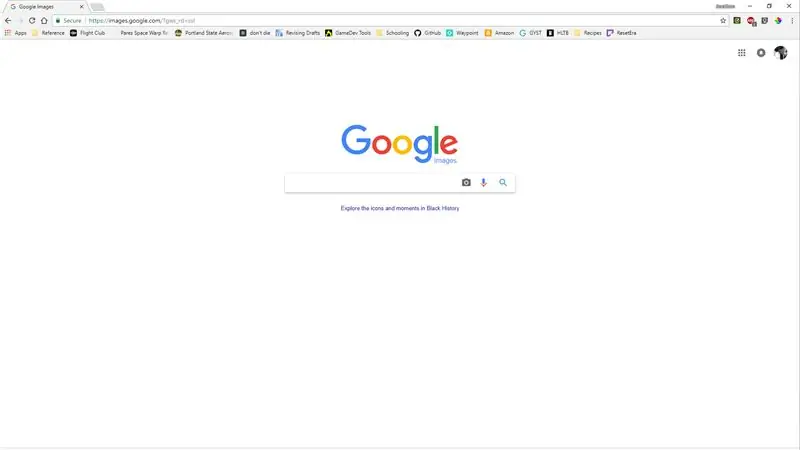
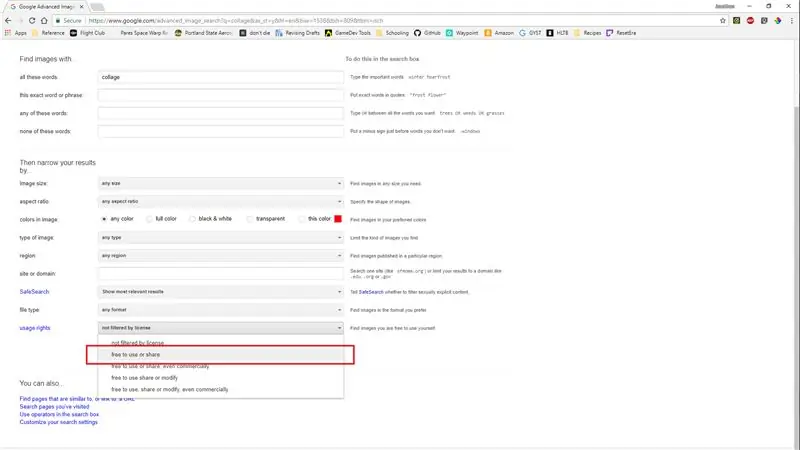
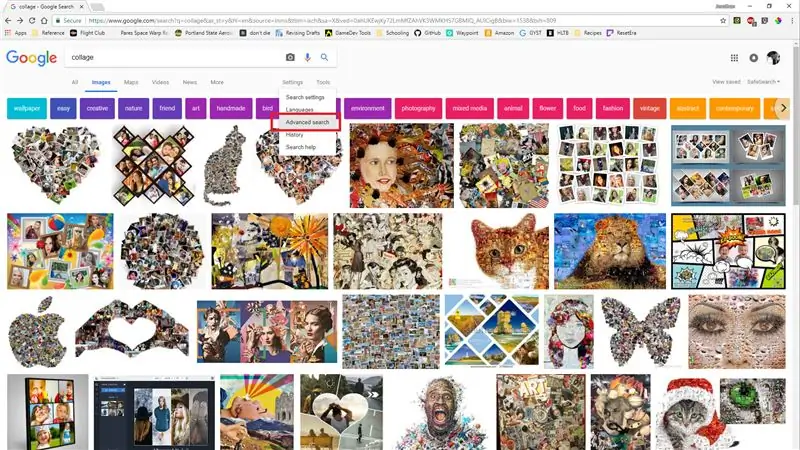
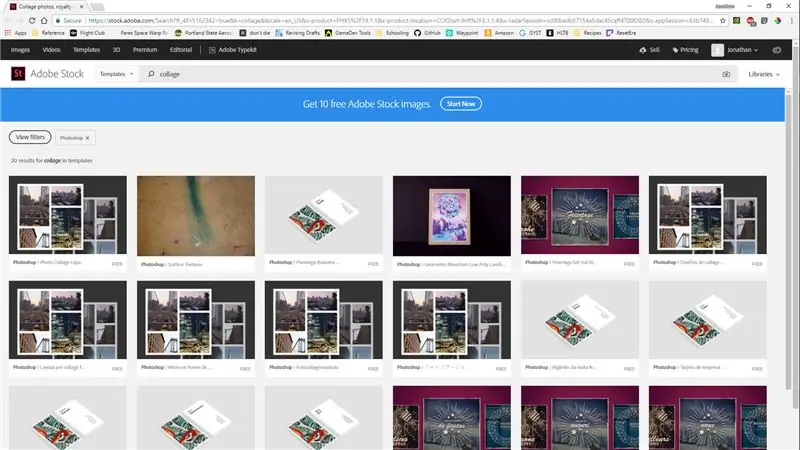
Yog tias koj tau tshawb nrhiav cov duab tshwj xeeb hauv is taws nem ua ntej, tej zaum koj siv Google Duab. Kev tshawb nrhiav thoob ntiaj teb tseem tau ua tus saib xyuas cov duab rau cov neeg feem coob hauv is taws nem tau ntau xyoo. Nrog qhov ntawd, nws yog qhov zoo tshaj kom paub yuav ua li cas thiaj tsim cov duab siv uas yuav zam rau koj kom tsis txhob muaj teeb meem nrog txoj cai lij choj.
1) Siv Google Duab Kom raug
Txhawm rau pib, qhib lub vev xaib uas koj xaiv thiab mus rau images.google.com. Qhov no yuav coj koj mus rau lub vev xaib ntawm lub tshuab tshawb nrhiav thiab ua kom koj nkag mus rau qee cov ntawv. Nkag mus rau lo lus tseem ceeb lossis ob yam cuam tshuam nrog qhov koj xav nrhiav duab thiab ntaus nkag.
** Tseem ceeb ** Los ntawm lub neej ntawd, Google Duab tsis cais los ntawm daim ntawv tso cai. Lub ntsiab lus tias nws yuav rub tawm cov duab qub uas cuam tshuam nrog koj cov lus tshawb fawb, txawm tias tsis yog daim duab ntawd yog lwm tus neeg. Tsuas yog vim cov duab pom nyob hauv cov txiaj ntsig tshawb fawb, tsis muab txoj cai rau koj siv
Txhawm rau nrhiav cov duab uas koj tau tso cai siv dawb, nyem rau ntawm "Chaw" tab nyob hauv qab ntawm kab ntawv tshawb fawb, tom qab ntawd nyem rau "Tshawb nrhiav qib siab." Ib zaug ntawm nplooj ntawv Advanced Image Search page, nqes mus thiab nyob ze rau hauv qab koj yuav pom cov ntawv qhia zaub mov nco tias "siv txoj cai." Nyem rau ntawm cov ntawv qhia zaub mov thiab xaiv qhov kev xaiv uas zoo tshaj plaws rau koj lub hom phiaj. Feem ntau, xaiv "siv dawb lossis faib," yuav zoo. Thaum kawg, ntaus lub xiav "Tshawb Nrhiav Zoo" khawm sab hauv qab thiab tom qab ntawd xaiv los ntawm cov txiaj ntsig. Txhua daim duab uas pom yuav yog cov uas tus sau tau sau tias "Pub dawb siv."
Nws yog ib qho tseem ceeb kom nco ntsoov tias qhov no tsis yog qhov lees paub tiv thaiv tiv thaiv kev siv tsis raug, tab sis nws yog ib kauj ruam loj heev dhau ntawm kev tshawb nrhiav tsis raug. Yog tias koj xav kom ntseeg tau tias koj tuaj yeem siv daim duab uas koj xav siv, hu rau tus tswv cuab ntiag tug thiab tshem nws nrog lawv
2) Siv Cov Kev Pab Them Nqi
Muaj ntau lub vev xaib uas khaws cov ntaub ntawv loj heev uas muaj cov duab uas lawv yuav muag koj txoj cai siv, nyob ntawm seb koj siv nws rau dab tsi. Qee qhov kev pom no suav nrog: gettyimages.com, pexels.com, thiab Adobe tus kheej cov ntaub ntawv Adobe Stock (uas tuaj yeem nkag los ntawm sab hauv Photoshop). Cov kev pabcuam no feem ntau muab cov khoom lag luam zoo heev, tsis muaj nyiaj dawb (txhais tau tias koj yuav tsis them tus nqi rov ua dua los txuas ntxiv siv xov xwm) cov duab, yeeb yaj kiab, thiab suab nrov. Txawm hais tias koj tsis xaiv mus nrog lub tuam txhab tso cai xws li ib qho ntawm cov no, feem ntau yuav nqis los rau tus nqi. Rau lub hom phiaj ntawm PowerPoint lossis daim ntawv tshaj tawm, tus nqi yuav yog qhov txwv tsis pub thiab tsis tseem ceeb. Tab sis rau lub hom phiaj lossis kev lag luam, nws yuav yog txoj hauv kev tsim nyog ua yog tias koj tsis tuaj yeem ua txhua yam los ntawm kev kos koj tus kheej.
Kauj Ruam 2: Khaws Koj Cov Duab
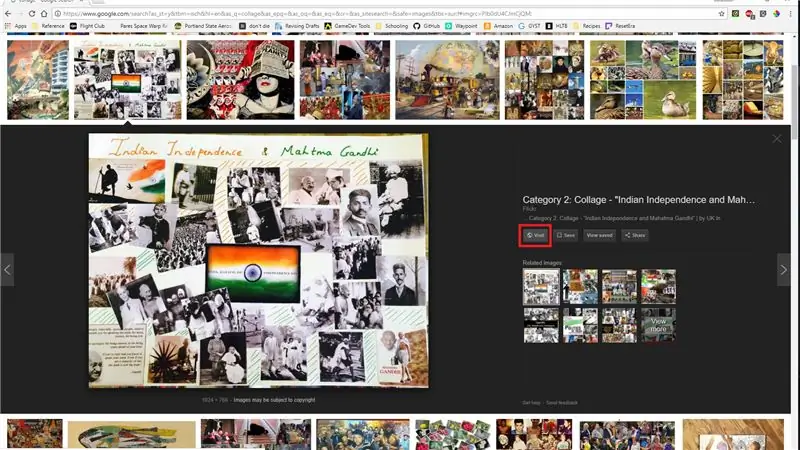

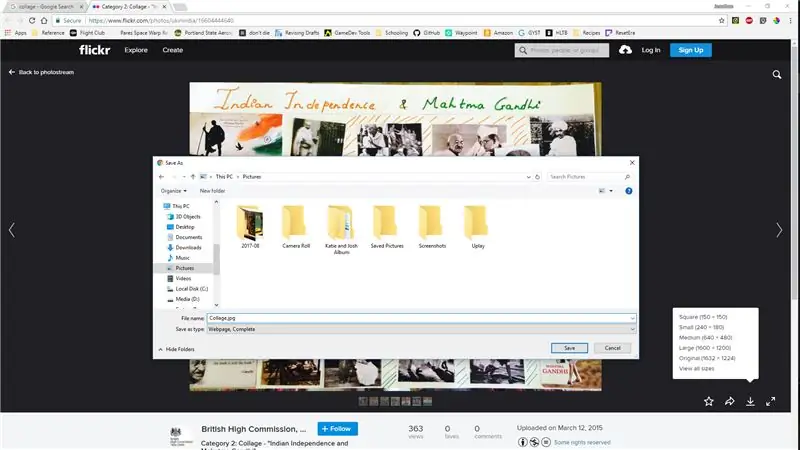
Nov yog qhov yooj yim, tab sis feem ntau tsis pom cov kauj ruam uas tuaj yeem ua rau koj mob taub hau yog tias koj maj dhau nws. Cov lus qhia no yuav yog rau Windows 10 cov neeg siv, txawm hais tias cov txheej txheem zoo sib xws rau Mac cov neeg siv nrog rau Windows ua ntej lawm. Thaum koj tau pom cov duab koj xav siv hauv Google Duab, nyem rau ntawm "Mus ntsib" khawm nrog lub ntiaj teb ntawm nws. Qhov no yuav coj koj mus rau nplooj ntawv web uas tuav cov duab. Ib zaug ntawm nplooj ntawv web, nrhiav cov duab thiab nyem rau ntawm nws. hauv cov ntawv qhia zaub mov nco-down, xaiv "Txuag raws li …" Nyem rau nws, thiab nws yuav coj tuaj Windows File Explorer. Hauv qhov File Explorer window, taw mus rau daim nplaub tshev uas koj xav khaws cov duab hauv.
Nco ntsoov tias nws yog qhov tseem ceeb uas koj khaws nws qee qhov tsis nco, yog li koj tsis txhob poob lub duab thaum koj mus siv nws thiab raug yuam kom pib txheej txheem tag nrho dua.
Thaum koj tau nkag mus rau daim nplaub tshev uas koj xav khaws cov duab hauv (Kuv pom zoo rau lub desktop rau feem ntau siv rooj plaub, txij li nws yuav rov qab tau yooj yim, txawm tias koj tsis nco qab qhov twg koj tau khaws nws), muab cov ntaub ntawv nco lub npe, thiab nyem "Txuag." Tam sim no daim duab tau khaws cia hauv koj lub khoos phis tawj, npaj kom nkag mus rau hauv Photoshop.
1) Txheeb Cov Yam Ntxim Saib Ntxim Ua Tseem Ceeb
Nyob ntawm qhov xwm txheej siv zaum kawg ntawm daim duab koj tau xaiv nws yuav tsim nyog paub qee yam tseem ceeb ntawm daim duab ua ntej koj pib siv nws. Txhawm rau kawm paub txog daim duab cov ntaub ntawv hom, loj, daws teeb meem, thiab qhov ntev. Txhawm rau nrhiav cov ntaub ntawv no rau koj cov ntaub ntawv, nrhiav nws dua hauv Windows File Explorer thiab nyem rau ntawm cov ntawv thiab xaiv "Khoom" nyob hauv qab ntawm cov ntawv qhia zaub mov nco-down. Hauv qhov rai pop-up Properties window, xaiv lub tab "Details". Hauv qab tab no yog txhua cov ntaub ntawv teev tseg saum toj no. Tej zaum koj yuav pom tias nws muaj txiaj ntsig zoo rau cov khoom no, lossis koj tuaj yeem rov mus rau lub qhov rai no dua thaum cov ntaub ntawv tseem ceeb.
Kauj ruam 3: Ntshuam Koj Cov Duab rau hauv Photoshop
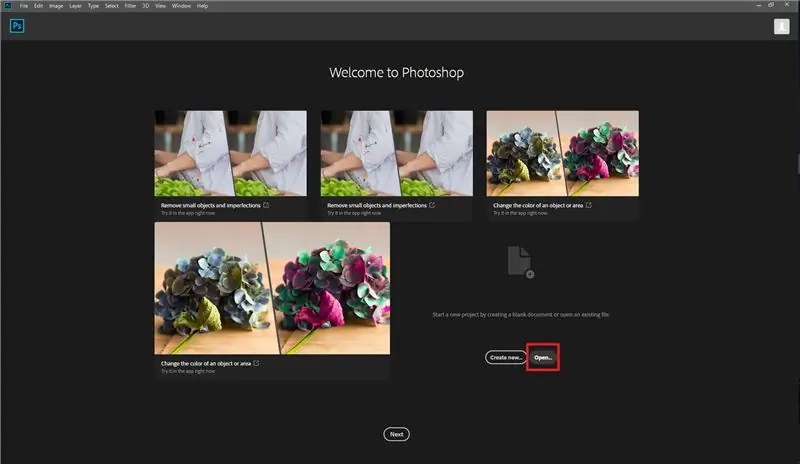
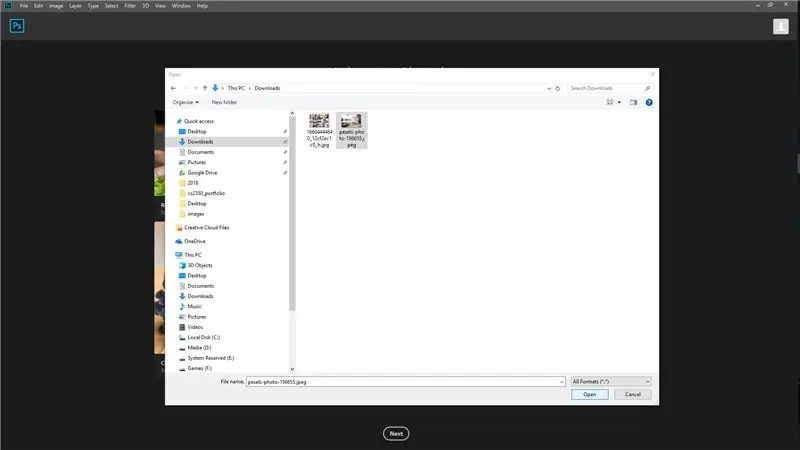
Ntawm no, peb tau txais lub hauv paus ntawm kev qhia: ua tau kho koj cov duab siv Adobe Photoshop. Thaum koj tau ua tiav cov qib ua ntej, nrhiav thiab qhib Adobe Photoshop ntawm koj lub computer. Thaum Photoshop qhib, koj yuav tsum tau txais lub vijtsam uas zoo li qhov no:
Hauv qab ntawm qhov screen yog lub pob "Qhib …". Nyem rau nws, thiab nws yuav qhib lub Windows File Explorer window. Hauv lub qhov rai no, mus rau koj cov ntaub ntawv duab khaws tseg thiab qhib nws. Photoshop tam sim no yuav qhib nws lub qhov rais loj nrog koj cov duab nyob hauv nruab nrab pane.
Kauj Ruam 4: Qhib Cov Duab
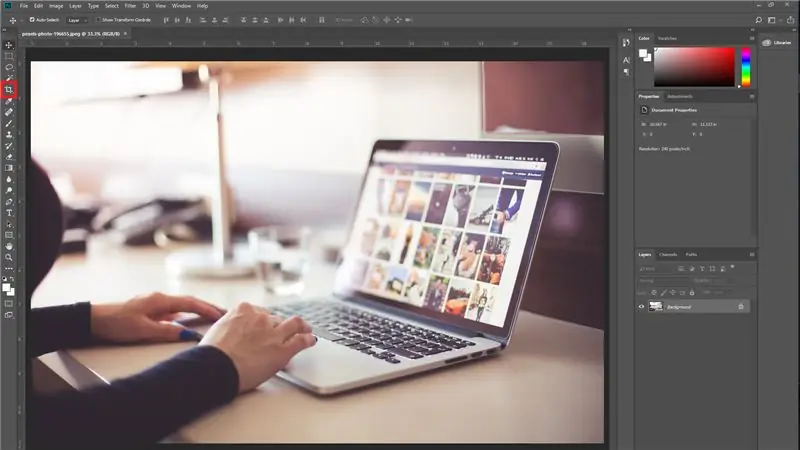
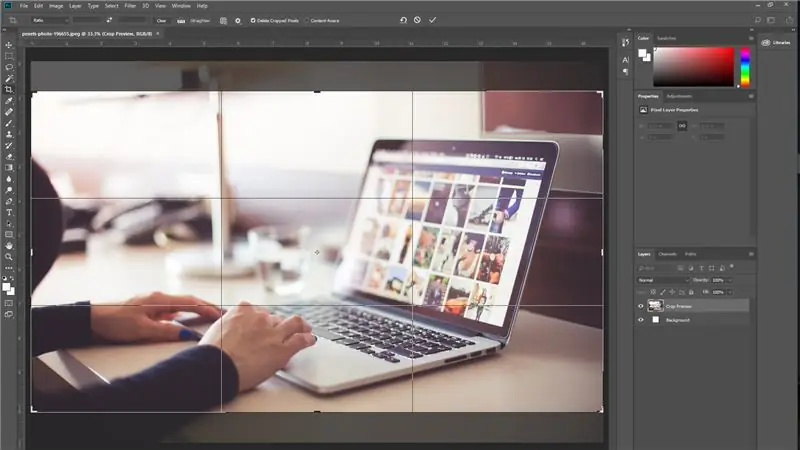
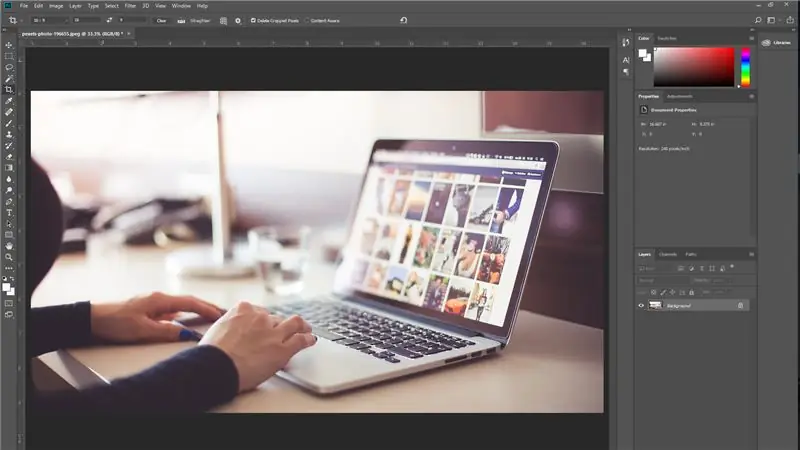
Ua ntej hloov qhov duab, lossis hloov kho lwm yam, feem ntau nws yog qhov zoo tshaj kom tau cov duab rau hauv cov duab uas koj xav tau thiab/lossis tshem tawm thaj chaw uas tsis xav tau ntawm daim duab.. Feem ntau ntawm lub sijhawm, cov duab xav tau yog duab plaub lossis plaub fab, yog li qhov kev qhia no yuav tsom mus rau kev cog qoob loo rau daim ntawv ntawd.
1) Nrhiav Crop Tool
Txhawm rau pib cog, nrhiav cov cuab yeej qoob loo hauv lub cuab yeej ntawm sab laug ntawm lub qhov rais. Cov cuab yeej lub cim zoo li lub xwmfab nrog cov ces kaum sib tshooj, thiab zoo li qhov no:
Nyem rau ntawm lub cuab yeej thiab lub npov yuav tsum muab tag nrho, lossis ib feem ntawm koj daim duab. Lub thawv no yog thaj chaw nquag ntawm cov cuab yeej qoob loo. Txhua yam uas nyob sab ntug dashed yuav raug txiav thaum txhua yam hais thiab ua tiav.
2) Cog qoob loo "Dawb Tes"
Feem ntau, koj yuav xav cog qoob loo kom tshem qee yam uas tsis cuam tshuam lossis tsis tsim nyog los ntawm daim duab. Hauv qhov xwm txheej ntawd, nws yog qhov zoo tshaj plaws los tswj lub thawv qoob loo ntawm tus kheej-nce/nqis ib yam li sab laug/sab xis. Txhawm rau ua qhov no, nce mus rau cov qoob loo cov cuab yeej toolbar nyob rau sab saum toj ntawm lub qhov rais thiab nrhiav lub pob uas sau tias "Clear." Nyem rau ntawm qhov no yuav tshem tawm ib qho kev txwv ntawm yuav ua li cas lub thawv qoob loo yuav loj dua.
Thaum qhov ntawd ua tiav, koj tuaj yeem yooj yim nyem thiab rub rau ntawm ntug lossis kaum ntawm lub thawv qoob loo kom muab nws qhov loj me me uas koj xav tau.
3) Cog qoob loo raws li qhov pom
Lwm txoj hauv kev tseem ceeb rau kev cog qoob loo yog siv cov cuab yeej qoob loo los ua cov duab kom haum rau ib qho piv txwv. Peb qhov piv txwv feem ntau yog 16: 9, 4: 3, thiab 1: 1 (hauv qhov xwm txheej). Rau cov tsis paub txog cov lej no txhais li cas, nws yooj yim heev. Siv 16: 9 ua piv txwv, nws txhais tau tias rau txhua 16 chav ntsuas (feem ntau yog pixels) ntawm sab laug/sab xis, muaj 9 chav ntsuas ntawm qhov nce/nqis axis-yog li lo lus "piv."
Txhawm rau qoob loo los ntawm kev sib piv hauv Photoshop, nqa cov cuab yeej qoob loo siv cov lus qhia saum toj no. Thaum lub thawv qoob loo tau tshwm sim dua daim duab, nrhiav cov ntawv qhia zaub mov qis tshaj nyob rau hauv kab ntawv cuab yeej qoob loo nyob rau sab saum toj ntawm lub vijtsam. Hauv cov ntawv qhia zaub mov nco tseg, xaiv qhov sib piv uas koj xav kom cog cov duab rau. Thaum xaiv, lub thawv qoob loo yuav raug xauv rau qhov piv txwv ntawd. Lub ntsiab lus tias thaum koj nyem thiab rub cov ces kaum ntawm lub npov, lub npov yuav nyob zoo ib yam "duab" thiab tswj hwm qhov sib piv
Thaum koj tau txais lub thawv rau qhov loj me uas koj xav tau nws siv ob txoj hauv kev cog qoob loo, koj tuaj yeem nyem thiab rub sab hauv lub thawv kom txav mus ib ncig ntawm tag nrho cov duab hauv qab. Nyem rau sab nraum lub thawv qoob loo yuav tso cai rau koj tig cov duab tseem ceeb, yog tias koj xaiv. Thaum koj tau teeb tsa kab ntawv raws li qhov koj xav tau, nyem lub pob kos rau hauv cov cuab yeej qoob loo nyob rau sab saum toj ntawm lub qhov rais. Thaum lub pob ntawd tau nyem, ib feem ntawm daim duab qub sab nraum lub thawv qoob loo yuav raug tshem tawm
Kauj ruam 5: Resizing Koj Duab
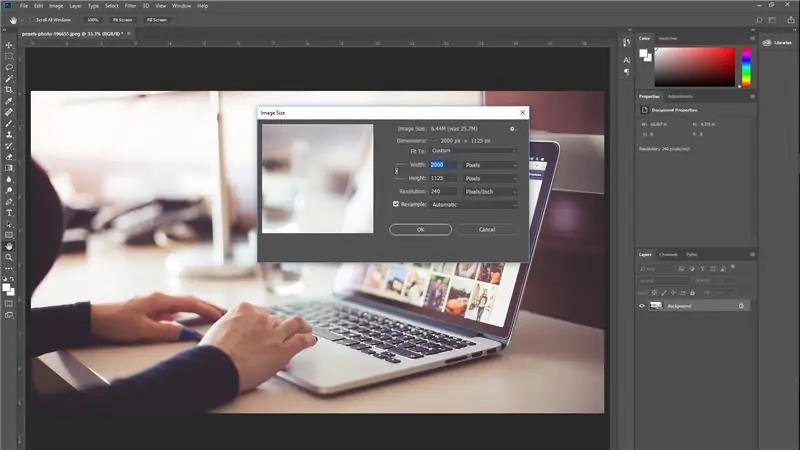
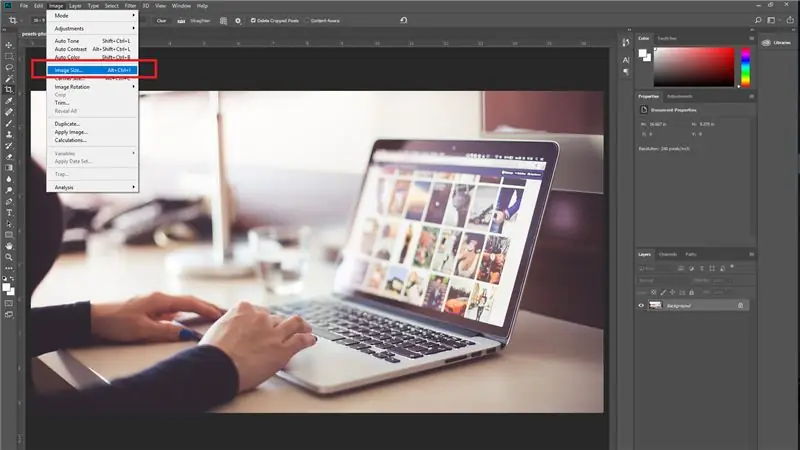
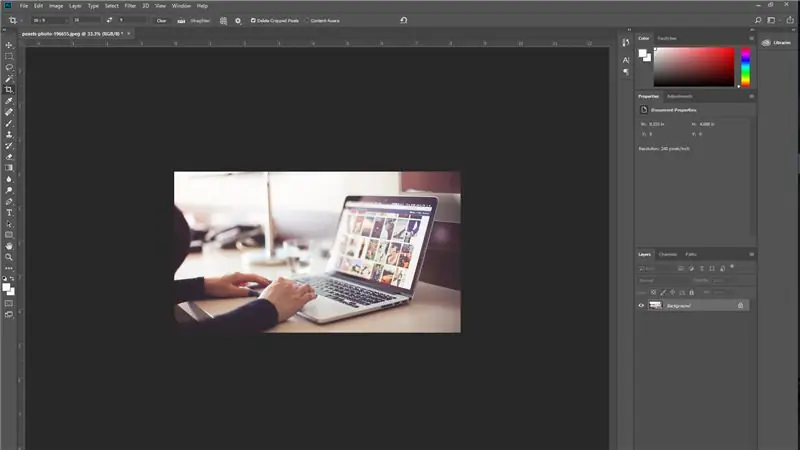
Tam sim no koj tau txais cov duab tseeb uas koj xav tau, nws yog lub sijhawm los ua kom raug qhov loj me. Qhov no tsis yooj yim li zooming cov duab thiab sim khaws nws li ntawd. Qhov no tshwj xeeb txog kev hloov kho cov duab ntawm theem pib cov ntaub ntawv. Ua tsaug, Adobe Photoshop muab txoj hauv kev los ua qhov no sai thiab yooj yim. Txhawm rau pib, nyem rau ntawm "Duab" tab nyob rau sab saum toj ntawm lub qhov rais kom coj los rau hauv cov ntawv qhia zaub mov nco-down. Hauv cov ntawv qhia zaub mov ntawd, xaiv qhov "Qhov Loj Duab" qhov kev xaiv, uas yuav qhib lub qhov rai nyob nruab nrab ntawm lub vijtsam. Hauv lub qhov rai no yog txhua cov ntaub ntawv peb yuav xav tau hloov qhov duab.
Feem ntau, koj yuav tsuas xav hloov qhov loj me uas siv qhov ntsuas pixel tsis raug. Lwm qhov kev xaiv suav nrog ntiv tes, centimeters, millimeters, thiab lwm yam. Cov uas feem ntau tsuas yog siv hauv cov ntawv luam tawm, txij li ib nti muaj lub ntsiab lus me me hauv cov qauv digital uas nthuav dav thiab nqaim cov duab tas li. Xws li peb yuav tsom mus rau pixels, txawm hais tias tus txheej txheem zoo ib yam rau txhua chav nyob.
Nws yog ib qho tseem ceeb ua thawj zaug: nyem rau ntawm lub cim me me nyob ib sab ntawm "Dav" thiab "Qhov siab" cov ntawv. Qhov no yuav ua rau lub ntsej muag piv txwv, lub ntsiab lus tias nws yuav tsis muaj kev ncab lossis ua rau lub sijhawm thaum koj ua tiav. Nov yog qhov uas nws yuav muaj txiaj ntsig los sau cov duab thawj qhov kev daws teeb meem yog li koj tuaj yeem tau txais kev xav ntau npaum li cas koj xav hloov nws los ntawm.
Thaum koj tau txiav txim siab ntawm tus lej zoo, tsuas yog hais tawm thiab sau dua cov lej pixel tam sim no hauv "Dav" lub npov rau qhov dav tshiab uas koj xav kom cov duab muaj. Yog tias koj tau xauv ob lub axis siv lub cim me me, tus nqi "Qhov siab" yuav tsum hloov pauv kom tswj tau qhov qub piv ntawm cov duab.
Qhov kev hloov pauv me me yuav tsum tam sim no pom hauv Photoshop lub qhov rais loj.
Kauj Ruam 6: Ua tiav thiab Txuag Daim Duab
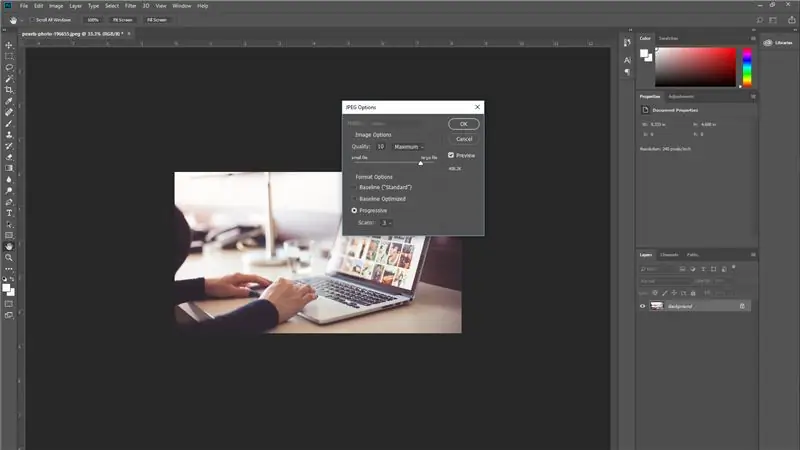
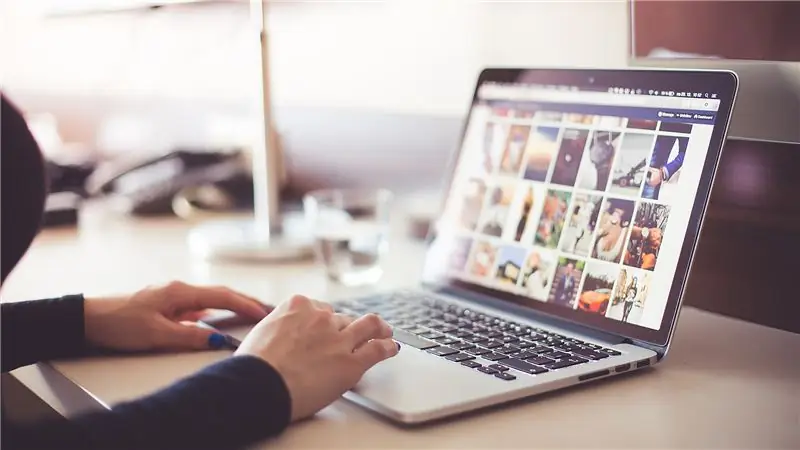
Nws yog ib qho tseem ceeb kom nco ntsoov tias cov duab yuav raug hloov pauv hauv Photoshop, tab sis cov kev hloov pauv no tseem tsis tau pom txog ntawm cov ntaub ntawv tseeb ntawm cov duab khaws tseg hauv koj lub computer. Txhawm rau ua kom tiav cov txheej txheem, koj yuav tsum khaws cov kev hloov pauv los ntawm nyem rau ntawm "File" tab nyob rau sab saum toj ntawm lub qhov rais thiab xaiv "Save." Txij li thaum koj tau hloov cov duab loj, lub khoos phis tawj yuav tsum ua qee yam kawg kom muab cov duab tiav rau koj. Rau feem ntau hom ntaub ntawv, suav nrog hom-j.webp
Koj tuaj yeem xav txog nws li no: Yog tias koj muaj kab ntawm 20 xim thoob, txhua tus muaj xim sib txawv, thiab koj tau ua haujlwm nrog txo tus naj npawb ntawm cov thoob rau tsuas yog 10 thaum tseem tswj hwm tib lub ntsej muag, koj yuav tsum ua ob peb yam. kev xav Piv txwv li, yog tias koj xub muaj 3 ntxoov ntsuab, koj tuaj yeem xaiv ib lossis ob qho ntawm cov ntxoov hauv qhov kawg 10 los sawv cev rau ntsuab tag nrho.
Cov txheej txheem zoo sib xws yog mus nrog cov duab nrawm hauv feem ntau cov ntawv. Txhua lub sijhawm cov duab raug hloov pauv, nws yuav tsum tau mus dhau tus txheej txheem. Thaum koj tau nyem rau ntawm "Txuag", lub qhov rai yuav tshwm tuaj, uas tso cai rau koj los hloov kho qhov kev sib txuam ntawm cov duab ntawd ua haujlwm li cas. Hauv theem no, qhov tseem ceeb tshaj plaws yog qhov loj npaum li cas koj xav kom cov ntawv loj. Qhov no txawv heev los ntawm cov duab loj, uas tsuas yog ib feem txuas nrog. Cov ntaub ntawv loj tau txiav txim siab los ntawm cov ntaub ntawv ntau npaum li cas cov ntaub ntawv xav tau los tso tawm cov duab-hauv qhov xwm txheej ntawm peb qhov piv txwv ua ntej, pes tsawg lub thoob ntawm cov xim nws tau txiav txim siab siv rau cov xim ntawm cov xim.
Lub qhov rais uas tshwm tuaj tso cai rau koj ua qhov kev xaiv ntawd. Hauv lub npov saum toj kawg nkaus, koj tuaj yeem xaiv tus lej nruab nrab ntawm 1 txog 12, 1 yog qhov nrawm nrawm uas yuav ua rau koj muaj cov ntawv me me thiab yuav poob ntau qhov nthuav dav hauv daim duab. 12 yog qhov ua kom nruj me ntsis (khaws ntau tshaj "thoob") uas yuav muab cov duab ntxaws tshaj plaws rau koj, tab sis tseem yuav nyob nrog cov ntaub ntawv loj tshaj plaws.
Nov yog qhov kev xaiv uas yog nyob ntawm koj tus kheej nyiam thiab txwv, yog li xaiv qhov twg yuav ua haujlwm zoo tshaj rau koj qhov xwm txheej. Thaum koj tau txiav txim siab ntawm cov ntawv loj thiab cuam tshuam nrog qib ntawm kev nthuav dav, nyem "OK" thiab tag nrho koj cov kev hloov pauv rau daim duab yuav raug cawm nyob qhov twg koj pib khaws cov ntawv.
Pom zoo:
WiFi Tsis Siv Neeg Tsob Nroj Tsiaj Pub Nrog Cov Chaw Tso Dej - Sab Hauv Tsev/Sab Nraud Kev Cog Qoob Loo - Cov Nroj Tsuag Dej Tuaj Nrog Kev Saib Xyuas Chaw Nyob: 21 Kauj Ruam

WiFi Tsis Siv Neeg Cog Tsob Nroj Tsiaj Nrog Cov Chaw Tso Dej - Sab Hauv Tsev/Sab Nraud Kev Cog Qoob Loo - Cov Nroj Tsuag Dej Tuaj Nrog Kev Saib Xyuas Tej Zaum: Hauv qhov kev qhia no peb yuav nthuav qhia yuav ua li cas teeb tsa kev cai nyob sab hauv tsev/sab nraum zoov cog cog cog uas tuaj yeem tso dej nroj tsuag thiab tuaj yeem saib xyuas nyob deb ntawm kev siv Adosia platform
Tsim Kev Tso Dej Tsis Txaus Siab Nrog WiFi Kev Ceeb Toom rau Kev Cog Qoob Loo: 11 Kauj Ruam

Tsim Kev Tso Dej Tsis Txaus Siab Nrog WiFi Kev Ceeb Toom rau Kev Cog Qoob Loo: Hauv qhov haujlwm qhia DIY no peb yuav qhia koj yuav tsim cov dej tso dej tsis siv neeg nrog WiFi ceeb toom rau kev teeb tsa kev cog qoob loo lossis rau kev tso dej tsis siv neeg rau koj cov tsiaj xws li dev, miv, qub, ym
Cov cog cog zoo tshaj - Cov cog cog uas ntse tshaj plaws uas koj tau pom dua: 6 kauj ruam

Cov cog cog zoo tshaj plaws - Cov cog cog uas ntse tshaj plaws uas koj tau pom dua: Cov cog ntoo no tej zaum yog ib tus cog cog uas koj pom tshaj plaws. Txhua yam nyob hauv nws lub ntsej muag zoo nkauj thiab niaj hnub tsim, tus cog ntoo no khav theeb av uas pom thaum koj cov av qhuav. Thaum nws qhuav, lub twj tso kua mis peristaltic tig rau thiab txiav dej
Ua kom raug PCB qhov raug tawm ntawm qhov pheej yig UV Ntsia Kho Teeb: 12 Cov Kauj Ruam (nrog Duab)

Ua kom raug PCB qhov raug tawm ntawm qhov pheej yig UV Ntsia Kho Teeb: Dab tsi ua PCB ntau lawm thiab cov rau tes tsis zoo muaj dab tsi? Nkawd ob leeg siv UV lub teeb pom kev zoo ntawm qhov muaj zog thiab, raws li hmoov zoo yuav muaj nws, cov teeb pom kev zoo ib yam tib lub nthwv dej. Tsuas yog ib qho rau PCB ntau lawm feem ntau kim heev
Yuav Ua Li Cas Txhim Kho Kev Tua Hluav Taws Rau Hauv Les Paul Kom raug (tsis muaj Drilling): 5 Kauj Ruam

Yuav Ua Li Cas Txhim Kho Kev Tua Hluav Taws Rau Hauv Les Paul Kom raug (tsis muaj Drilling): ok kuv yuav qhia koj yuav ua li cas txhawm rau teeb tsa tua tua hauv les paul kom raug, email rau kuv yog tias koj muaj lus nug lossis teeb meem ([email protected])
